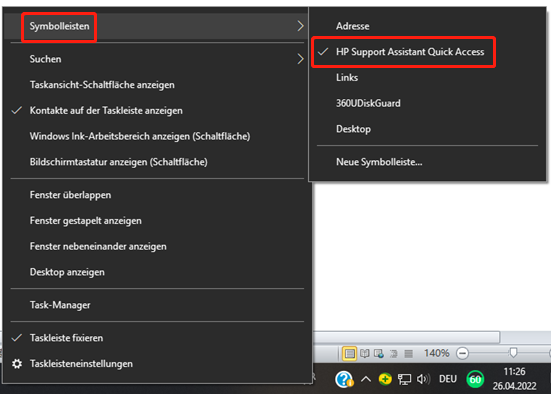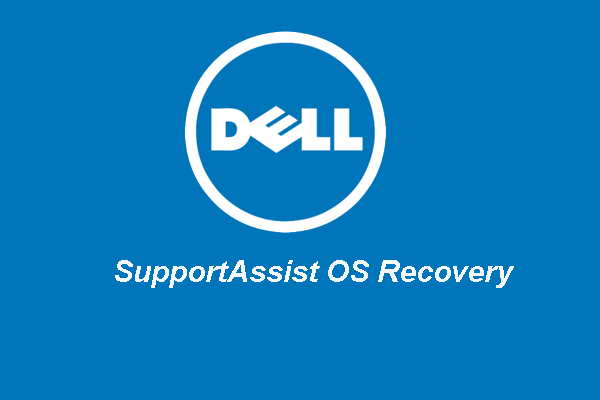Was ist HP Support Assistant? Wozu dient HP Support Assistant? Wie bekomme ich HP Support Assistant? Schauen Sie sich das Handbuch von MiniTool an und Sie können viele Informationen über dieses Tool erfahren - HP Support Assistant herunterladen, installieren/deinstallieren und in Windows 11/10 verwenden.
HP Support Assistent Windows 11/10
HP Support Assistant ist eine kostenlose Anwendung, die auf HP Desktop- und Notebook-PCs mit Windows vorinstalliert ist, um Ihre HP-Geräte zu warten. Sie können dieses Programm auch auf Computern anderer Hersteller installieren, damit Sie einfach auf Tools und Support-Ressourcen für HP-Drucker und PCs zugreifen können. Es erfordert Windows 10 RS4 oder höher. Natürlich können Sie es auch auf Ihrem Windows 11 PC installieren.
Sie fragen sich vielleicht: „Was macht HP Support Assistant“. HP Support Assistant kann das Betriebssystem erkennen, um automatische Updates zu finden und bereitzustellen, und bietet Tools zur Fehlerbehebung für den PC, um das Gerät in Betrieb zu halten.
Um genau zu sein, können Sie ihn ausführen, um automatisch Computer-Updates einschließlich aktualisierter Treiber, System-Updates und nützlicher Dienstprogramme zu installieren, Ihre Netzwerk- und Audioprobleme zu beheben, Ihre Leistung zu optimieren, Hardware- und Netzwerkdiagnosen durchzuführen usw.
HP Support Assistant für Windows 10/11 herunterladen
Wie bereits erwähnt, wird HP Support Assistant mit den meisten HP Computern geliefert. Wenn er jedoch nicht auf Ihrem Windows 11/10 PC installiert ist, können Sie HP Support Assistant manuell herunterladen und auf dem Gerät installieren.
Sehen Sie die Anleitung zum Herunterladen von HP Support Assistant für Windows 11/10:
- Besuchen Sie die Seite von HP Support Assistant auf der HP Website.
- Klicken Sie auf die Schaltfläche HP Support Assistant herunterladen. Die aktuelle Version ist V9.

Starten Sie nach dem Herunterladen die Installation auf Ihrem PC:
- Doppelklicken Sie auf die exe-Datei und klicken Sie im Dialogfeld Benutzerkontensteuerung auf Ja.
- Klicken Sie auf Weiter, um fortzufahren.
- Akzeptieren Sie die Lizenzvereinbarung.
- Entscheiden Sie, wo Sie Ihre Dateien speichern möchten.
- Dann beginnen die Prozesse des Extrahierens des Umfangs und der Initialisierung der Installation.
- Warten Sie einen Moment und HP Support Assistant wird erfolgreich auf Ihrem Windows 11/10 PC installiert.
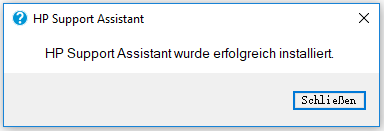
Laden Sie die Vorgängerversion herunter und installieren Sie sie, wenn Sie während der Installation von HP Support Assistant die Meldung erhalten, dass das Betriebssystem nicht kompatibel ist.
So verwenden Sie HP Support Assistant Windows 11/10
Um auf diese Anwendung auf Ihrem PC zuzugreifen, können Sie auf das blaue Fragezeichen-Symbol auf dem Desktop klicken, um sie zu öffnen. Oder gehen Sie zur Suche, geben Sie HP Support Assistant ein, und starten Sie die Anwendung. Melden Sie sich dann bei HP Support Assistant an und verwenden Sie die Anwendung. Wenn Sie noch kein Konto haben, erstellen Sie ein neues.
Auf der Seite Mein Dashboard können Sie viele Informationen sehen, darunter Seriennummer, Produktnummer, Gerätezustand, Garantie usw., und einige Korrekturen und Diagnosen durchführen. Um Treiber-Updates zu installieren, klicken Sie auf Updates, um nach verfügbaren Updates zu suchen, wählen Sie die gewünschten Updates aus und klicken Sie dann auf Herunterladen und installieren. Zur Behebung von Computerproblemen klicken Sie auf die entsprechende Option, um zu beginnen.
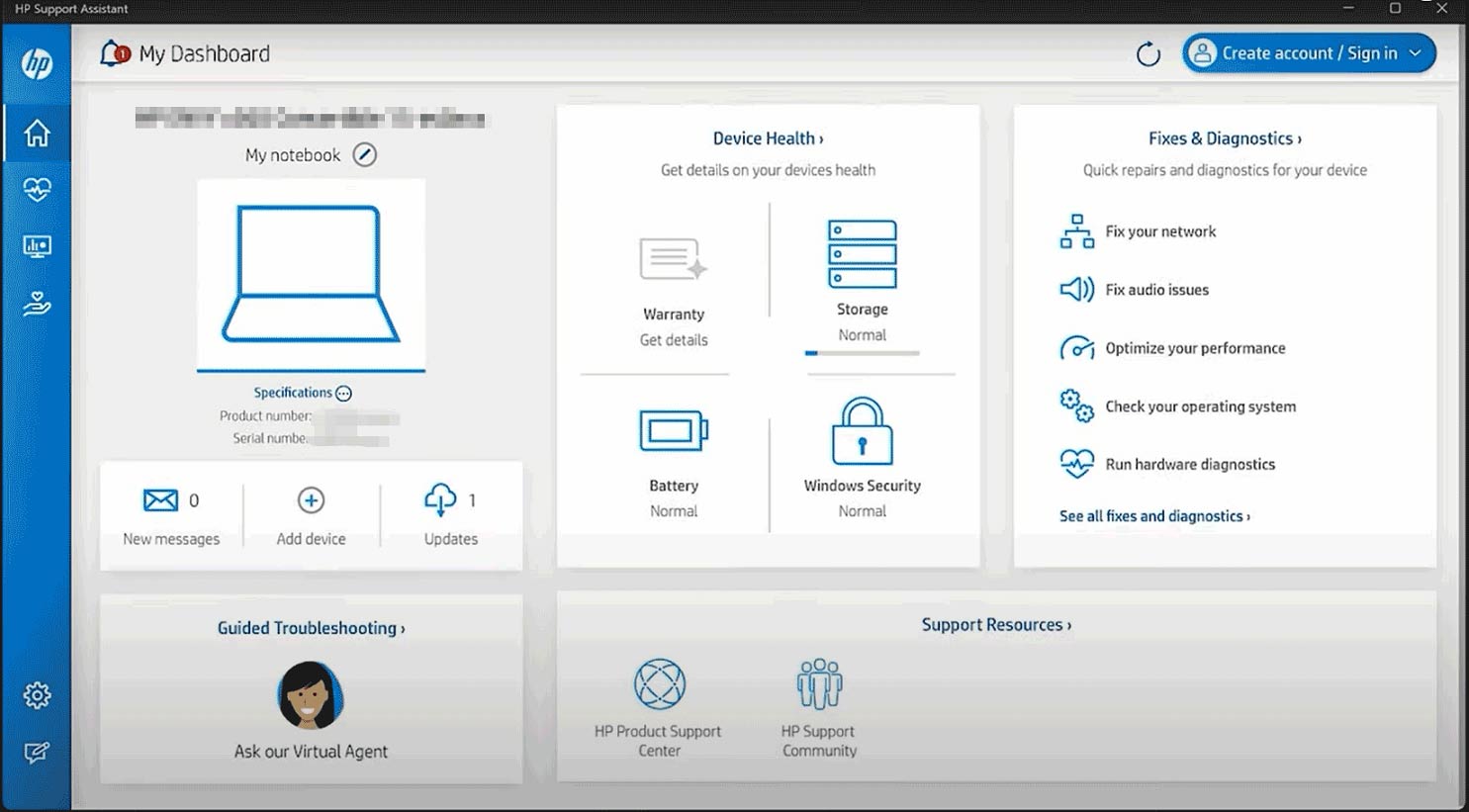
Alternativ können Sie auch auf das dritte Symbol in der linken Taskleiste klicken und dann den entsprechenden Bereich für Fehlerbehebung und Diagnose, Software und Treiber usw. aufrufen. Folgen Sie dann den Assistenten auf dem Bildschirm, um Ihren PC zu warten.
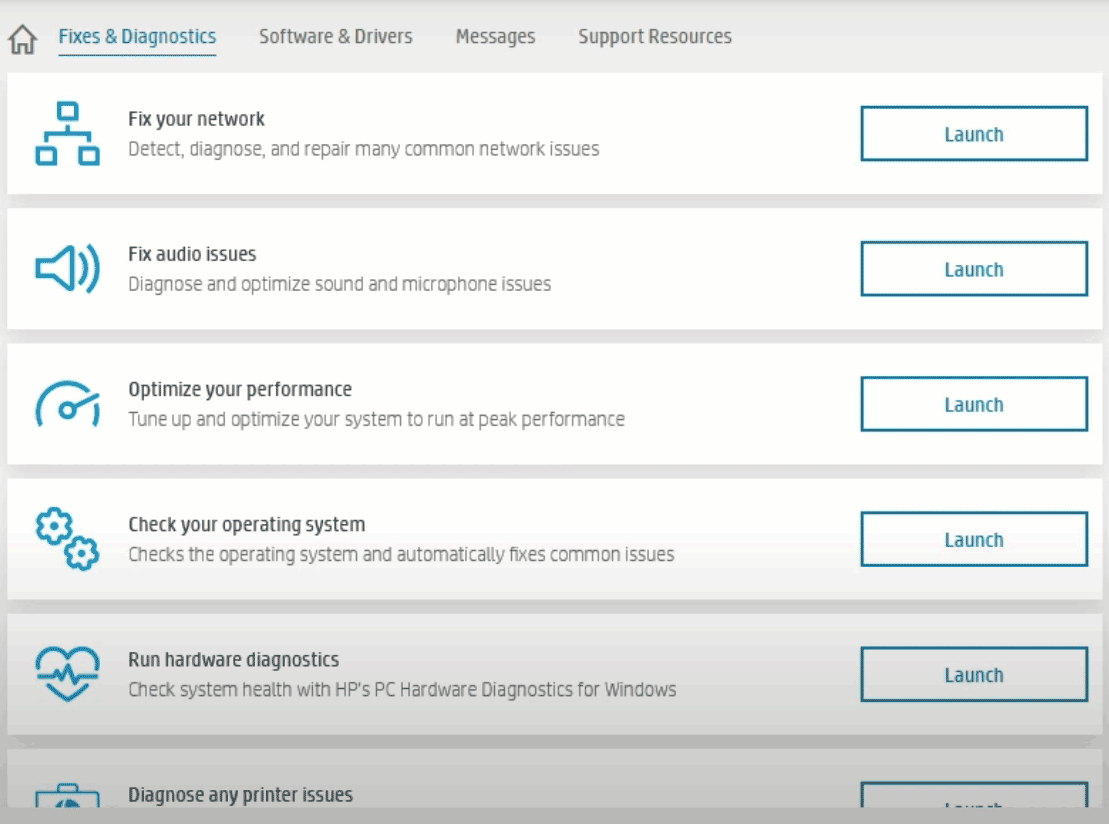
Was die Aktualisierung von HP-Treibern betrifft, können Sie neben dem HP Support Assistant auch andere Möglichkeiten ausprobieren, z. B. eine geeignete Version eines bestimmten Treibers von der HP-Website herunterladen und installieren, die HP-Treiber über den Geräte-Manager aktualisieren und vieles mehr. In unseren früheren Beiträgen finden Sie, was Sie tun sollten:
- HP Officejet Pro 8600 Treiber Download & Installation für Windows 11/10
- Die besten kostenlosen Windows 11-Treiber-Update-Tools (8 + 15 Beispiele)
- Wie aktualisiert man Treiber in Windows 11? Probieren Sie hier 4 Wege aus!
Mit dem HP Support Assistant können Sie einige Einstellungen für die automatische Aktualisierung von Software vornehmen. Klicken Sie auf das Einstellungssymbol, um auf die Anwendungseinstellungen zuzugreifen, aktivieren Sie die Einstellungen für Software-Updates, und legen Sie fest, wann nach Software-Updates gesucht werden soll – ein wöchentlicher Zeitplan. Sie können auf Erweiterte Einstellungen klicken, um Aktualisierungsarten auszuwählen.
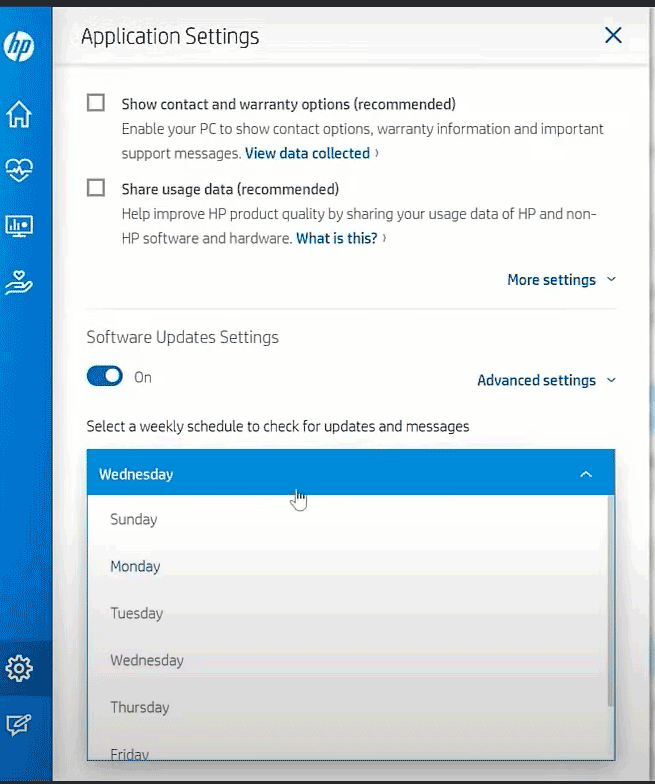
Wenn Sie wissen möchten, welche Version dieser Anwendung Sie derzeit ausführen, klicken Sie auf Über HP Support Assistant.
Deinstallation von HP Support Assistant Windows 11/10
Manchmal müssen Sie HP Support Assistant deinstallieren und neu installieren, um die Probleme mit dieser Software zu beheben. Gehen Sie folgendermaßen vor:
- Geben Sie in der Suchleiste Programme hinzufügen oder entfernen ein, und klicken Sie auf die beste Übereinstimmung.
- Wählen Sie HP Support Assistant und klicken Sie auf Deinstallieren.
- Klicken Sie erneut auf Deinstallieren, um den Vorgang zu bestätigen.
HP Support Assistent in der Taskleiste unter Windows 11/10 entfernen
Nachdem Sie HP Support Assistant heruntergeladen und auf Ihrem PC installiert haben, sehen Sie das Symbol dieser Software in der Taskleiste. Wenn Sie es hier nicht sehen wollen, entfernen Sie es. Wie kann man nun HP Support Assistant aus der Taskleiste entfernen?
- Klicken Sie mit der rechten Maustaste auf die Taskleiste und wählen Sie Symbolleisten.
- Deaktivieren Sie die Option HP Support Assistant Quick Access.